Skype är en gratis online video chat-applikation som är rolig och bekväm att använda. Om du behöver lite hjälp med att ställa in ditt konto, vilket kan vara komplicerat, kommer den här artikeln visar dig hur.
Steg
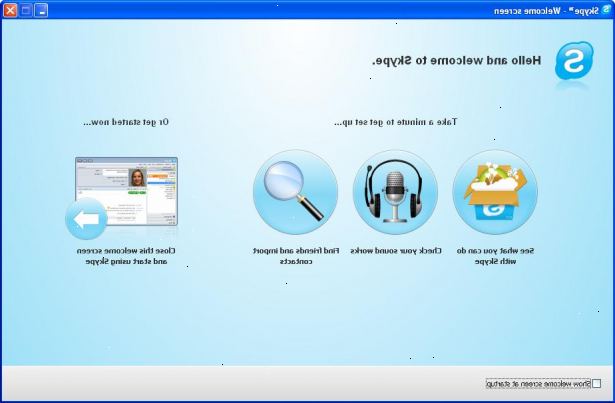
- 1Gå till skype. Com för att komma igång. Om du tittar i övertaget högra hörnet på sidan som dyker upp bör du se en ljusblå "Gå Skype"-knappen med blå skrift. Klicka på det.
- 2Ange din personliga information. Oroa dig inte, all information är konfidentiell, såvida det tydligt anges att det ska visas eller ges till allmänheten, eller om du ger ditt uttryckliga tillstånd till detta.
- Du ges också möjlighet att skapa en Facebook-inloggning, som använder din Facebook-information för att skapa ditt Skype-konto.
- 3Ange i din grundläggande profilinformation. Inkludera ditt födelsedatum, kön, land, stad, modersmål, och ditt telefonnummer om du önskar. Observera att fält med asterisker-land och språk-är de enda obligatoriska fält. Alla andra är valfria.
- Var noga med att välja rätt land. Om du är en internationell resenär, välj det land som där du kommer att använda programmet mest. När du väljer ett lösenord är det en bra idé att hålla ändra det tills det står "Password: Good" i grönt nedanför rutan Lösenord. En "Medium" lösenord fungerar bra, men ett "bra" lösenord är bäst. Faktum är att om ditt lösenord är för svag, du kommer inte att tillåtas att fortsätta.
- 4Välj din användning mönster. Skype begär att du väljer om du vill använda Skype främst för arbete, eller för personliga samtal. Detta är valfritt, förstås.
- 5Skapa ditt Skype-användarnamn och lösenord. Ha en försiktig när du skapar ditt användarnamn. Du kommer inte att kunna ändra eller ta bort denna i framtiden, så undvik att skapa ett Skype-namn, såsom "Biteme" eller "LuvsBongs," eftersom dessa alltid kommer att förknippas med dig.
- Skriv in ditt lösenord. Ditt lösenord måste vara minst 6 vanliga tecken, och även måste omfatta minst 1 siffra. Skypes lösenord checker är mycket strikt, så om ditt lösenord inte passera uppbåda, måste du ange ett starkare en som klassar åtminstone ett medium på deras skala.
- 6Slutför processen. Tala Skype hur du vill att de ska kontakta dig. Om du väljer att ha dem text du, kommer de göra det och ber dig bekräfta. Som standard är e valt. Ange i klottrat spam-blockerare koden, och givet att du håller med om deras villkor, tryck på den gröna Jag instämmer-fortsätt-knappen
- 7Registrera dig för Skype-kredit. Om du kommer att göra täta konferenssamtal, konversera internationellt, eller vill skicka textmeddelanden utomlands, kan du lägga till Skype-kredit till ditt konto-För en liten avgift! Om du inte är intresserad, klicka på Fortsätt.
- 8Det är allt! Du kommer att presenteras med denna inloggningsskärmen där du kan logga in, hitta dina vänner, och börja Skyping!
Tips
- Det är en bra idé att förstå ikonerna som visas längst ned på sidan när du ringer eller tar emot ett samtal. Om bilden av dig själv eller den andra personen inte visar upp, ser du förmodligen att en av dessa ikoner har ett snedstreck genom den. Ett snedstreck innebär alltid att just den funktionen inte används. Om ljudet inte fungerar, kontrollera att se till att högtalarikonen inte har ett snedstreck genom det, heller.
